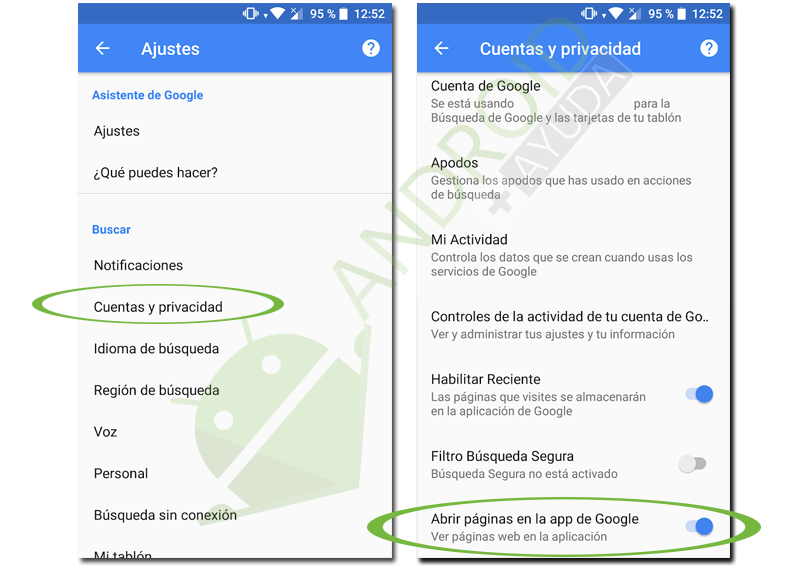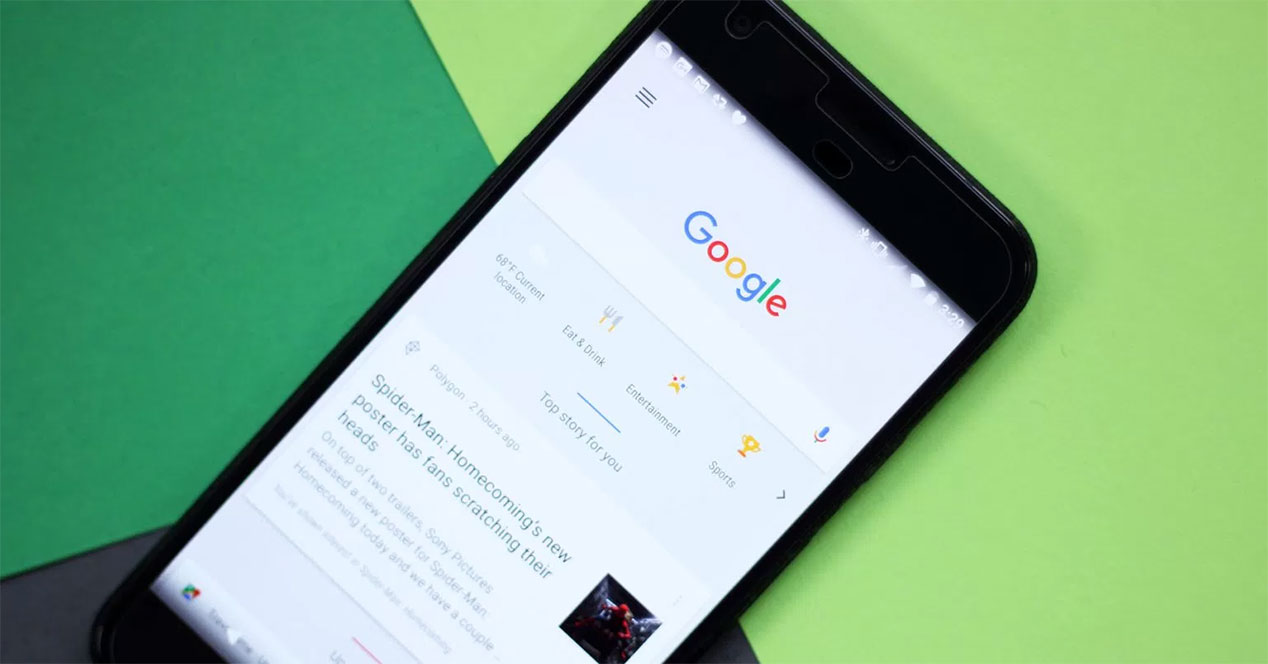
כאשר אנו גולשים באינטרנט באמצעות טלפון האנדרואיד שלנו, אנו בדרך כלל משתמשים בדפדפן המועדף עלינו. עם זאת, Google Now מתחזק את הכרטיסיות המותאמות אישית של Chrome של Google Chrome לפתיחת קישורים. אנחנו מלמדים אותך השתמש בדפדפן ברירת המחדל שלך ב-Google Now.
כרטיסיות מותאמות אישית של Chrome: מה הן וכיצד הן פועלות
מצטט ישירות מ המדריך שלנו לכרטיסיות מותאמות אישית של Chrome:
כרטיסיות מותאמות אישית של Chrome הן כרטיסיות שפותחות גרסה מופחתת של Chrome ביישומים אחרים. בעיקרון, לאפליקציות רבות אין דפדפן מובנה כמו טוויטר או פייסבוק. במקרים אלו, Chrome מציע אפשרות לפתוח חלק מהדפדפן בכרטיסייה מותאמת אישית הכוללת כמה פונקציות, כמו גם גישה להיסטוריה, סיסמאות שמורות וכו'.
במאמר זה הסברנו גם כיצד תוכל להשתמש באפליקציה שנקראת כרומר כדי להשתמש בשיטה זו, יש תמיכה (אַמִיץ o Firefox תומך בכרטיסיות מותאמות אישית) או לא (אתר o טיל פיירפוקס אין להם את זה). השם של האפליקציה הזו שונה כעת ל לינקט והוא עוצב מעט מחדש, למרות שהוא עדיין עובד כפי שהסברנו באותה הזדמנות. אנו ממליצים לך לבקר המדריך לכרטיסיות מותאמות אישית של Chrome לדעת הכל לעומק.
גם אז הזהרנו לינקט לא יכול היה פשוט להיכנס פנימה Google Now, וזה היה היוצא מן הכלל שמוכיח את הכלל. הסיבה לכך היא ש-Google Now מאלץ את הפיד שלו להשתמש בכרטיסיות מותאמות אישית של Chrome. עם זאת, יש שיטה להשתמש בדפדפן ברירת המחדל שלך ב-Google Now.
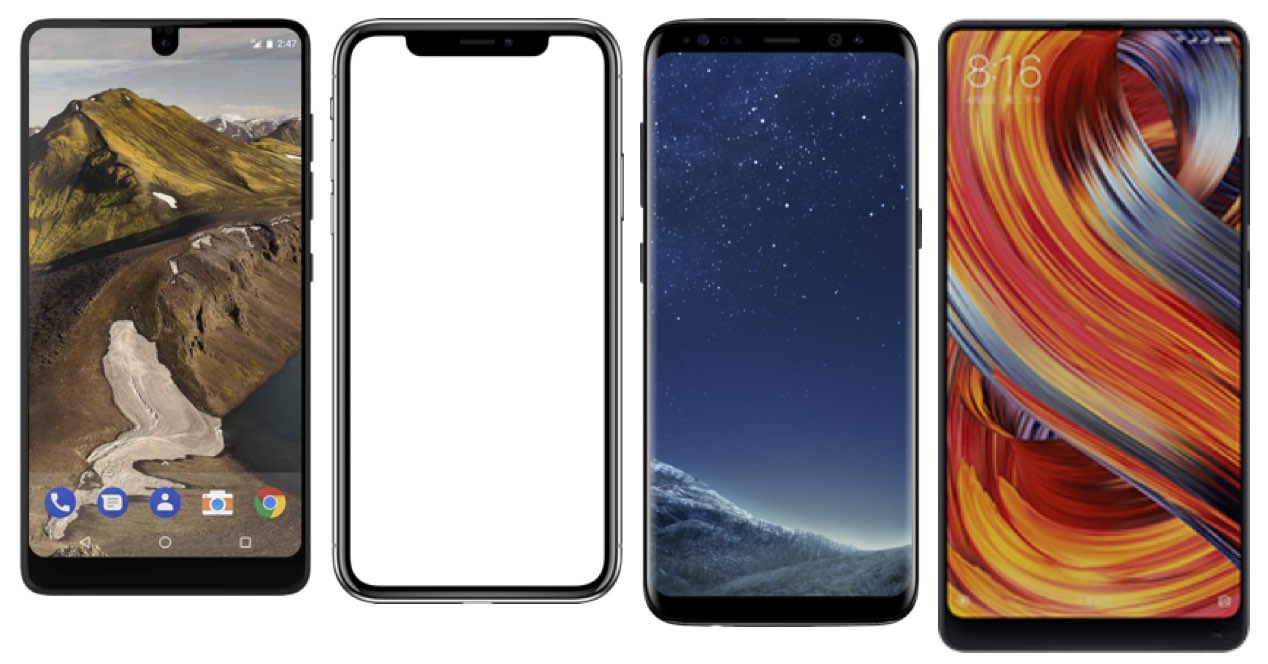
כיצד להשתמש בדפדפן ברירת המחדל שלך ב-Google Now
הגדרות הדפדפן בשימוש ב Google Now הם בוגדים, מכיוון שהם לא משתמשים באלו המוגדרים כברירת מחדל באנדרואיד. גוגל רוצה שתשתמש בשירותים שלהם, ואם אתה משתמש ב כרטיסיות מותאמות אישית של Chrome כדי לראות הרבה חדשות, תראה יותר פרסום, וכך אתה עושה עסקים. עם זאת, קל מאוד לשנות את כל זה.
עבור לאפליקציה Google או פתח את הפאנל הצדדי של Google Now. פתח את לוח ההמבורגרים ועבור אל הגדרות בקטגוריה של לחפש, הזן חשבונות ופרטיות. ברגע שם, תראה אפשרות שנקראת פתח דפים באפליקציית Google. היא מופעלת כברירת מחדל והיא האפשרות שגורמת להכל להיפתח עם כרטיסיות מותאמות אישית של Chrome. השבת אותו ותוכל להשתמש בדפדפן ברירת המחדל שלך ב-Google Now ללא כל סוג של בעיות.
האפשרות חבויה בקטגוריה שקצת קשה לחשוב שהיא. אבל זה עובד כמו השבתת הדפדפנים המובנים של טוויטר או פייסבוק. אם אתה באמת מעדיף להשתמש בדפדפן הראשי שלך ב-Google Now, אנו ממליצים להשבית את האפשרות. אם אתה מתחרט, זה פשוט כמו לחזור לאותו תפריט ולהפעיל אותו מחדש.

משמאל: MozilZona.es עם כרטיסיות מותאמות אישית של Chrome -
מימין: עם פלינקס